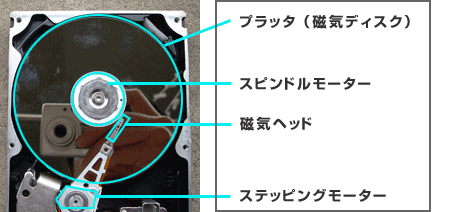DELLパソコンを納得して購入するために、デルユーザーのパソ兄さんが、購入ポイントやカスタマイズ知識を解説します。
まずは、パソコンパーツのトレンドを把握しておこう!
当サイトはリンクフリーですが、当サイトのデザインおよびテキストの無断転載・複製を固く禁じており対処しています。当サイトでは、楽天リンクシェア、Amazonアソシエイト・プログラムに参加しています。当サイトをご利用の際は、以下にリンクの免責事項をよくお読みください。
デスクトップ・レビュー
ノートパソコンレビュー
- Inspiron 15(3520)
- Inspiron 15R(5520)
- Inspiron 15R SE
- XPS 15
- Inspiron 17R SE
- Inspiron 14z Ultrabook
- XPS 14 Ultrabook
- Inspiron 13z(5323)
- XPS 13 Ultrabook(L321X)
- Alienware M14x(M14xR2)
- Inspiron 15R(N5110)
- XPS 15(L502X)
- XPS 14z(L412z)
周辺機器
2010年、ハードディスクのトレンド
ハードディスク(HDD)は、Windowsのシステムや作成したデータを保存するパーツです。データを記録するディスク盤(プラッタ)とモーター駆動のヘッドが内蔵されています。
現在(2009年11月)のHDDの状態
HDDはパソコンパーツのなかでも進化が遅いパーツであり、構造上の理由から著しい速度アップは見込めません。現在がほぼ最速な状態とされています。
時代時代のトレンドとしては、容量アップに伴う1GBあたりの単価が安くなっていることです。それは、データを記録するディスク盤(プラッタ)の高密度化です。

技術的にはプラッタの枚数を増やせば容量アップは簡単ですが、回転にかかる消費電力と故障率が高くなります。ですから、プラッタ1枚がどれだけ高密度(高容量)かがトレンドとなります。
なお、2010年にかけてのトレンドは次の通り。
3.5インチ型では1プラッタ300GB台から500GBへの移行がトレンド。
2.5インチ型では1プラッタ250GB台から300GBへの移行がトレンド。
ただし、プラッタ数まで気にして購入できるのは、単品で購入するときだけです。パソコン購入時ではHDDメーカーすら知ることはできません。増設用に自分で単品購入する際には参考にしてみてください。
HDD容量のトレンド
2009年11月時点のHDD容量のトレンドは、デルのローエンド機をチェックすると以下の通り。
デスクトップ(ローエンド機)は、320~500GB
ノートパソコン(ローエンド機)は、320~500GB
普通はデスクトップのほうが低コストで大容量の傾向にあるのですが、2009年11月時点のデル・ローエンド機に限っては、あまりその傾向がみられません。
市販のHDDでは1TB~1.5TBがお買い得になっています。デルで無理にカスタマイズ・アップしないで、2台目の追加として市販HDDを購入したほうがお得です。
増設または交換は難しくないですが、自己責任で行ってください。
| ローエンドモデルをチェック! 評価の高いパフォーマンスのCore 2 Duo対応モデル。 |
|
 |
Inspiron545s
|
 |
Inspiron545
|
SSDにストレージの座をとられるわけではない
HDDと同じ役割をなすストレージとしてSSD(ソリッド・ステート・ドライブ)があります。
USBメモリのようにフラッシュメモリを用いた媒体です。HDDのような機械式駆動ではないので、「無音、高速転送、低消費電力、耐衝撃」のメリットがあります。ただし、デメリットとして「容量が少なく、1GBあたりの単価が高い」ということはご存知の方も多いでしょう。
「容量が少なく、1GBあたりの単価が高い」といっても、32GBなら1万円以下で購入できますし、動画を溜め込まないユーザーなら充分な容量です。
では、インターネットやビジネス・ユーザーはもうHDDが必要ないのかというと、そういうわけではありません。
SSDは繰り返し保存に弱く、メーカーが保証している書き換え回数の目安があります。また、書き換えしない長期保存においても、自然放電によるデータの消失があります。5年以上の長期保存には注意が必要です。(システム用として3~5年なら問題ないとされる。)
また、プチフリと呼ばれる、OSからの反応が一時的にフリーズする現象や、使い込んでいくとベンチマークの成績がダウンする現象が報告されています。
こういったことから、単に大容量だけでないメリットがHDDにはあります。繰り返し保存や長期保存でもHDDなら大丈夫です。
SSDはHDDよりもまだ歴史が浅く、現在、コントローラの改善や寿命を延ばすウエアレベリングなどの技術が進んでおり、発展途上であることを理解しておきましょう。
SSDを使うなら復旧が可能なシステム用で、データバックアップにはHDDを使うべきです。
ハードディスクの構造
|
現在主流のHDDインターフェース

現在の主流は、Serial ATA(SATA)と呼ばれる細いケーブルで接続。
登場当初は1.5Gbps転送(1秒で150MBの転送速度)でしたが、現在では3Gbps転送(1秒で300MBの転送速度)と高速化されています。
高速化に伴いSATA2やSATA2.5と呼ばれるケースがありますが、新規格ではないのでただのSATAで簡略されているケースがあります。(デルでは簡略。)
昔のインターフェース。IDE(パラレル ATA/またはPATA)
2003~2004年ごろからパソコンを買い換えていない方は、このタイプを使っている場合があるので、買い換える理由にもなります。それに5年以上経っているので老朽化が心配です。
それぞれ、データ転送の方式が異なります。
IDEはデータを同時に並行(パラレル)して転送するのに対し、SATAは単線で連続(シリアル)して転送します。
IDEのパラレル方式は、CPUが低クロック時代のもの旧規格のIDEではパラレル方式による転送方法でした。これは複数の伝送線をひとまとめにしたケーブルを使い、並行してデータを転送します。CPUの動作周波数(クロック数)が低かった頃は、この方法だとクロックあたりの転送力が高く、よく採用されていました。 SATAのシリアル方式は、高クロックのCPUに適応そこで現在の主流として採用されているのがSATAのシリアル(連続)方式です。単線なので効率悪そうにも感じるのですが、現在のCPUが高クロックなので、高速で転送できます。パラレル方式のように同期をとる必要がないので、安定して転送できます。また、ケーブルが細いため、パソコン内部の送風冷却の妨げになりません。なお、外部デバイスと接続するUSBやIEEE1394もシリアル方式による転送です。 |
ハードディスクの一般的なサイズ
~インチはディスク盤(プラッタ)のサイズは指しています。
デスクトップ用の3.5インチ型(写真左)
ノートパソコン用の2.5インチ型(写真右)
一部ミニノートのような小型モデルには1.8インチ型が採用されています。1.8インチ型は最も消費電力や静音に優れますが、転送速度がイマイチなので、個人的にはミニノートでも2.5インチを搭載した製品がお勧め。
2.5インチ型は、3.5インチ型よりも転送速度が遅いですが、低消費電力で動作音も少ないためノートパソコンに採用されます。デスクトップ機で独自カスタマイズする場合、速度を犠牲にして、少しでも静音にするなら2.5インチを使う方法もあります。
ただし、デスクトップ機は3.5インチベイなので、2.5インチHDDに別売りマウンタを取り付けて3.5インチサイズにします。
HDDの回転数
データが記録されているディスク盤(プラッタ)が回転しヘッドが読み書きしますが、カスタマイズするHDDにはこの回転数が明記されています。回転数が多いほど読み書きが速くなりますが、その分、電力がかかり、発熱&騒音の原因にもなります。
| デスクトップ (3.5インチ型) |
|
| ノートパソコン (2.5インチ型) |
|
Core iシリーズの搭載パソコンにするなら、お勧め
|
2010年、パソコン・スペックのトレンド
- 2010年は、Nehalemマイクロアーキテクチャへ移行
- 今、Core 2 Duoパソコンを買うのは得策ではないのか?
- Core i7、Core i5を理解する:まずは基礎知識
- Core i7、Core i5を理解する:マルチコアについて
- Core i7、Core i5を理解する:HT テクノロジーとは
- Core i7、Core i5を理解する:ターボ・ブースト・テクノロジー
- Core i7-800、i5-700シリーズは強化されたターボ・ブースト・テクノロジー
- Core i7-800、i5-700シリーズのプラットフォーム
- Core 2 Duoの特徴
- Core 2 Quadの特徴
- Core i7-900シリーズの特徴
- Core i7-800シリーズの特徴
- Core i5-700シリーズの特徴
- 今後(2010年)登場予定とされるCore i3とCore i9
- パソコンのカスタマイズについて
- メモリのトレンド
- ハードディスクのトレンド
- ハードディスクを2台使う
- SSD(Solid State Drive)のトレンド
- もっと詳しく、SSDを解説
- DVDドライブのトレンド
- ブルーレイドライブを検討する
★G ゲーミング、XPS、ALIENWARE シリーズ、Inspironデスクトップに、20%オフ クーポン!★8年連続世界シェア1位!DELLモニタがオンライン・クーポンで最大20%オフ!
【 2021年10月29日(金)まで 】
★リアルサイト等から「Inspiron、XPS、Dell G、Alienwareシリーズ」のいずれかを第10/11世代Core i7・i5・i3搭載で購入し、デルEメールマガジンに購読登録(すでに登録済みもOK)していると、Amazon ギフト券10,000円分が抽選で960名様に当たる!自動的にエントリー。詳細はDELLサイトにて。
クーポンコード掲載はこちら ⇒ 【DELL公式】 お買い得情報ページ

DELL直販合計8万円(税抜)以上購入で、
楽天ポイント3,000ポイントプレゼント!
合計15万円(税抜)以上購入なら、
楽天ポイント7,500ポイントプレゼント!
※パソ兄さんサイトの経由特典となっており、リンク先の優待専用ページでの手続きが必要になります。(それ以外の注文では対象外) ※2019年9/26に内容改定~予告なく変更または終了する場合があります。
8万円以上購入なら ⇒ 【 3,000ポイント付与の優待専用ページへ招待 】
15万円以上購入なら ⇒ 【 7,500ポイント付与の優待専用ページへ招待 】
※DELLは、「顧客満足度調査 2019-2021年 デスクトップPC部門3年連続1位」 ※出典-日経コンピュータ 2020年9月3日号より